കമ്പ്യൂട്ടറിൽ മൊബൈൽ ഫോൺ വഴി ഇൻ്റർനെറ്റ്. നിങ്ങളുടെ മൊബൈൽ ഫോൺ ഇൻ്റർനെറ്റിലേക്ക് എങ്ങനെ ശരിയായി ബന്ധിപ്പിക്കാം. ഒരു മൊബൈൽ ഫോൺ വഴി ഒരു കമ്പ്യൂട്ടറിലേക്ക് ഇൻ്റർനെറ്റ് എങ്ങനെ ബന്ധിപ്പിക്കാം
സ്മാർട്ട്ഫോൺ ഉപയോക്താക്കൾക്ക് അവരുടെ ഫോണിൽ ഇൻ്റർനെറ്റ് ശരിയായി സജ്ജീകരിക്കുന്നതിൽ പലപ്പോഴും പ്രശ്നങ്ങൾ ഉണ്ടാകാറുണ്ട്. നിങ്ങളൊരു വിപുലമായ ഉപയോക്താവാണെങ്കിൽ, ഓപ്പറേറ്റിംഗ് സിസ്റ്റത്തിലെ ഡാറ്റ ഉപയോഗിച്ച് ഉചിതമായ ഫോം പൂരിപ്പിച്ച് നിങ്ങൾക്ക് സ്വമേധയാ കണക്റ്റുചെയ്യാനാകും. മറ്റെല്ലാ ഉപയോക്താക്കൾക്കും, ഓപ്പറേറ്ററിൽ നിന്നുള്ള SMS സന്ദേശം വഴി ഓട്ടോമാറ്റിക് കോൺഫിഗറേഷൻ ലഭ്യമാണ്.
മൊബൈൽ ഇൻ്റർനെറ്റ് എങ്ങനെ ബന്ധിപ്പിക്കാം
നിങ്ങളുടെ ഫോണിൽ മൊബൈൽ ഡാറ്റ സ്വമേധയാ ബന്ധിപ്പിക്കാൻ കഴിയും. ഘട്ടം ഘട്ടമായുള്ള നിർദ്ദേശം, ആൻഡ്രോയിഡിൽ ഇൻ്റർനെറ്റ് കോൺഫിഗർ ചെയ്യാൻ ഉപയോഗിക്കുന്നത്:
- നിങ്ങളുടെ ഫോണിലെ ക്രമീകരണ മെനു തുറക്കുക.
- ഉപകരണ മോഡലിനെ ആശ്രയിച്ച് "കണക്ഷൻ", "മൊബൈൽ നെറ്റ്വർക്കുകൾ", "മറ്റ് നെറ്റ്വർക്കുകൾ", "കൂടുതൽ" എന്നിവ തിരഞ്ഞെടുക്കുക.
- തുടർന്ന് "ആക്സസ് പോയിൻ്റുകൾ" തിരഞ്ഞെടുക്കുക.
- "ചേർക്കുക" ബട്ടണിൽ ക്ലിക്കുചെയ്യുക; അത് പ്രത്യേകം പ്രദർശിപ്പിച്ചിട്ടില്ലെങ്കിൽ, അത് സന്ദർഭ മെനുവിൽ കണ്ടെത്തുക.
- ഒരു പുതിയ പ്രൊഫൈൽ തുറക്കും, അത് നിർദ്ദിഷ്ട ഓപ്പറേറ്ററുടെ ക്രമീകരണങ്ങൾക്ക് അനുസൃതമായി പൂരിപ്പിക്കണം.
- നിങ്ങളുടെ ഡാറ്റ സംരക്ഷിക്കുക, ഒരു ലെവൽ തിരികെ പോയി നിങ്ങൾ ഇപ്പോൾ സൃഷ്ടിച്ച പ്രൊഫൈൽ തിരഞ്ഞെടുക്കുക.
- മൊബൈൽ ഡാറ്റ ഓണാക്കി നിങ്ങളുടെ ഫോൺ റീസ്റ്റാർട്ട് ചെയ്യുക.
മൂന്ന് ജനപ്രിയ ദാതാക്കളുടെ ക്രമീകരണങ്ങൾ പട്ടിക കാണിക്കുന്നു, ഇവയുടെ ഇൻപുട്ട് നിങ്ങളുടെ സെൽ ഫോണിൽ ഇൻ്റർനെറ്റിലേക്ക് കണക്റ്റുചെയ്യാൻ നിങ്ങളെ അനുവദിക്കും. നിങ്ങളുടെ പ്രൊഫൈൽ പൂരിപ്പിക്കുമ്പോൾ, നിങ്ങൾക്ക് കൂടുതൽ ഇനങ്ങൾ നേരിടേണ്ടി വന്നാൽ, നിങ്ങൾ അവ ഒഴിവാക്കുകയും സ്ഥിരസ്ഥിതി മൂല്യങ്ങൾ ഉപേക്ഷിക്കുകയും വേണം:
യാന്ത്രിക സജ്ജീകരണം
ഏതെങ്കിലും കാരണത്താൽ നിങ്ങൾക്ക് ബന്ധിപ്പിക്കാൻ കഴിയുന്നില്ലെങ്കിൽ മൊബൈൽ ഇൻ്റർനെറ്റ്സ്വമേധയാ, നിങ്ങൾക്ക് എല്ലായ്പ്പോഴും ഓട്ടോമാറ്റിക് ട്യൂണിംഗ് ഉപയോഗിക്കാം. ഇത് ചെയ്യുന്നതിന് നിങ്ങൾ ഇനിപ്പറയുന്നവ ചെയ്യേണ്ടതുണ്ട്:
- ക്രമീകരണങ്ങളുള്ള ഒരു പ്രത്യേക സന്ദേശം അയയ്ക്കാൻ നിങ്ങളുടെ സെല്ലുലാർ നെറ്റ്വർക്ക് ഓപ്പറേറ്ററോട് "ചോദിക്കുക" (ഈ SMS പലപ്പോഴും ഗിയറുള്ള ഒരു എൻവലപ്പ് ഐക്കൺ ഉപയോഗിച്ച് അടയാളപ്പെടുത്തിയിരിക്കുന്നു).
- ലഭിച്ച SMS സന്ദേശം തുറക്കുക.
- "അപ്ലിക്കേഷൻ: ഇൻ്റർനെറ്റ്" എന്ന് ലേബൽ ചെയ്തിരിക്കുന്ന ഇനം തിരഞ്ഞെടുക്കുക.
- "ഇൻസ്റ്റാൾ" ബട്ടണിൽ ക്ലിക്ക് ചെയ്യുക.
- ഒരു പിൻ കോഡ് ആവശ്യമാണെങ്കിൽ, "0000" അല്ലെങ്കിൽ "1234" നൽകുക.
- കോഡ് പ്രവർത്തിക്കുന്നില്ലെങ്കിൽ, ശരിയായ പിൻ കണ്ടെത്താൻ നിങ്ങളുടെ സെല്ലുലാർ നെറ്റ്വർക്ക് ഓപ്പറേറ്ററെ ബന്ധപ്പെടുക.
- "അതെ" ബട്ടൺ അമർത്തി നിങ്ങളുടെ തിരഞ്ഞെടുപ്പ് സ്ഥിരീകരിക്കുക, ഫോൺ കർട്ടനിലെ മൊബൈൽ ഡാറ്റ ഓണാക്കുക, മാറ്റങ്ങൾ സജീവമാക്കാൻ ഉപകരണം പുനരാരംഭിക്കുക.
- ചില ഫോൺ മോഡലുകളിൽ, മുകളിലുള്ള ഘട്ടങ്ങൾ ആവശ്യമില്ല; ഇൻ്റർനെറ്റിലേക്ക് കണക്റ്റുചെയ്യുന്നതിന് നിങ്ങളുടെ ഓപ്പറേറ്ററിൽ നിന്ന് ഒരു സന്ദേശം ഓർഡർ ചെയ്യേണ്ടതുണ്ട്.
Wi-Fi വഴി ബന്ധിപ്പിക്കുക
മൊബൈൽ ഡാറ്റ വഴിയല്ല, വൈഫൈ വഴിയാണ് നിങ്ങളുടെ ഫോണിൽ ഇൻ്റർനെറ്റ് ആക്സസ് ചെയ്യാൻ കഴിയുക. ആൻഡ്രോയിഡ് ഓപ്പറേറ്റിംഗ് സിസ്റ്റത്തിൽ വേൾഡ് വൈഡ് വെബ് ഈ രീതിയിൽ ബന്ധിപ്പിക്കുന്നതിന്, ഉപയോഗിക്കുക ഇനിപ്പറയുന്ന നിർദ്ദേശങ്ങൾക്കൊപ്പം.
- നിങ്ങളുടെ ഉപകരണം അൺലോക്ക് ചെയ്യുക, പ്രധാന മെനുവിലേക്ക് പോകുക.
- ഐക്കണുകളുടെ പട്ടികയിലോ ഓപ്പറേറ്റിംഗ് സിസ്റ്റത്തിൻ്റെ കർട്ടനിലോ, "ക്രമീകരണങ്ങൾ" കണ്ടെത്തുക (പലപ്പോഴും ഈ ഇനം ഒരു ഗിയർ ചിഹ്നത്താൽ സൂചിപ്പിച്ചിരിക്കുന്നു), പരിവർത്തനം നടത്തുക.
- ഇഷ്ടാനുസൃതമാക്കാവുന്ന ഇനങ്ങളുടെ ഒരു ലിസ്റ്റ് നിങ്ങളുടെ മുന്നിൽ ദൃശ്യമാകും, "Wi-Fi" ലൈൻ കണ്ടെത്തി ഉപമെനുവിലേക്ക് പോകുക.
- Android ഓപ്പറേറ്റിംഗ് നെറ്റ്വർക്കിൻ്റെ പഴയ പതിപ്പുകളിൽ, നിങ്ങൾ ആദ്യം "വയർലെസ് നെറ്റ്വർക്കുകൾ" എന്നതിലേക്ക് പോകേണ്ടതുണ്ട്, തുടർന്ന് "Wi-Fi ക്രമീകരണങ്ങൾ" തിരഞ്ഞെടുക്കുക.
- എങ്കിൽ Wi-Fi റൂട്ടർപ്രവർത്തനക്ഷമമാക്കിയിരിക്കുന്നു, ലഭ്യമായ എല്ലാ കണക്ഷനുകളും ഉടനടി പ്രദർശിപ്പിക്കും.
- അഡാപ്റ്റർ ഓഫാണെങ്കിൽ, ലഭ്യമായ നെറ്റ്വർക്കുകൾ കാണുന്നതിന് Wi-Fi മൊഡ്യൂൾ ഓണാക്കാൻ സിസ്റ്റം നിങ്ങളോട് ആവശ്യപ്പെടും.
- ലിസ്റ്റിൽ നിന്ന് ആവശ്യമുള്ള നെറ്റ്വർക്ക് തിരഞ്ഞെടുക്കുക.
- ദൃശ്യമാകുന്ന ഡയലോഗ് ബോക്സിൽ, ആക്സസ് പാസ്വേഡ് നൽകുക.
- നിങ്ങൾ അബദ്ധവശാൽ തെറ്റായ ഡാറ്റ നൽകിയിട്ടുണ്ടെങ്കിൽ, നെറ്റ്വർക്ക് നാമത്തിൽ വീണ്ടും ക്ലിക്കുചെയ്യുക, "മറക്കുക" തിരഞ്ഞെടുത്ത് ഇൻ്റർനെറ്റിലേക്ക് കണക്റ്റുചെയ്യുന്നതിന് പ്രാമാണീകരണ പാരാമീറ്ററുകൾ വീണ്ടും നൽകുക.
ഇൻ്റർനെറ്റ് വഴി മൊബൈൽ ഫോൺഅല്ലെങ്കിൽ 2G കൂടാതെ/അല്ലെങ്കിൽ 3G കമ്മ്യൂണിക്കേഷൻ സാങ്കേതികവിദ്യയെ പിന്തുണയ്ക്കുന്ന ഒരു സ്മാർട്ട്ഫോൺ ഉപയോക്താവിൻ്റെ കമ്പ്യൂട്ടറിൽ കോൺഫിഗർ ചെയ്യാവുന്നതാണ്.
നമുക്ക് എല്ലാം പരിഗണിക്കാം ലഭ്യമായ രീതികൾഅത്തരം ക്രമീകരണങ്ങൾ.
ഒരു സ്മാർട്ട്ഫോൺ (വൈഫൈ ഹോട്ട്സ്പോട്ട്) വഴി നിങ്ങളുടെ പിസി ഇൻ്റർനെറ്റുമായി ബന്ധിപ്പിക്കുക
നിങ്ങൾ നിങ്ങളുടെ പിസി ഉപയോഗിക്കുകയും ഇൻ്റർനെറ്റിലേക്ക് അടിയന്തിരമായി ആക്സസ് ആവശ്യമുണ്ടെങ്കിൽ, എന്നാൽ നിങ്ങൾക്ക് ഒരു കേബിളോ റൂട്ടറോ ഇല്ലെങ്കിൽ, നിങ്ങളുടെ സ്മാർട്ട്ഫോൺ ആക്സസ് പോയിൻ്റായി സജ്ജീകരിക്കാം.
ഇത് ഒരു റൂട്ടർ പോലെ പ്രവർത്തിക്കും, നിങ്ങളുടെ കമ്പ്യൂട്ടറിൽ നിന്ന് ഇതിലേക്ക് കണക്റ്റുചെയ്യാനാകും.
മൊബൈൽ ഇൻ്റർനെറ്റ് ഉപയോഗിച്ച് നിങ്ങളുടെ ലാപ്ടോപ്പിനെയോ പിസിയെയോ നിങ്ങളുടെ സ്മാർട്ട്ഫോണിലേക്ക് ബന്ധിപ്പിക്കുന്നതിന് ചുവടെയുള്ള നിർദ്ദേശങ്ങൾ പാലിക്കുക:
- നിങ്ങളുടെ കമ്പ്യൂട്ടറിൻ്റെ ക്രമീകരണങ്ങളിൽ വയർലെസ് നെറ്റ്വർക്ക് പ്രവർത്തനക്ഷമമാക്കുക;
- ഇപ്പോൾ നിങ്ങളുടെ സ്മാർട്ട്ഫോണിൻ്റെയോ ടാബ്ലെറ്റിൻ്റെയോ ക്രമീകരണങ്ങളിലേക്ക് പോകുക;
- വയർലെസ് നെറ്റ്വർക്ക് മെനു തിരഞ്ഞെടുക്കുക, തുടർന്ന് "ആക്സസ് പോയിൻ്റ്" തിരഞ്ഞെടുക്കുക. ആൻഡ്രോയിഡിൻ്റെ മുൻ പതിപ്പുകളിൽ, "മോഡവും റൂട്ടർ മോഡും" ക്ലിക്ക് ചെയ്യുക;
- തുറക്കുന്ന വിൻഡോയിൽ, റൂട്ടർ ക്രമീകരണങ്ങളിൽ ക്ലിക്കുചെയ്യുക;

- തുറക്കുന്ന വിൻഡോയിൽ, ആക്സസ് പോയിൻ്റിനായി (ഏതെങ്കിലും) ഒരു പേര് സൃഷ്ടിക്കുക (കുറഞ്ഞത് 8 പ്രതീകങ്ങൾ). സംരക്ഷിക്കുക ക്ലിക്കുചെയ്യുക, തുടർന്ന് ഹോട്ട്സ്പോട്ട് ഓണാക്കുന്ന സ്ലൈഡർ നീക്കുക;
- ഇപ്പോൾ നിങ്ങളുടെ പിസിയിൽ നിന്ന്, മറ്റേതൊരു വൈഫൈ റൂട്ടറിലേക്കും നിങ്ങൾ കണക്റ്റുചെയ്യുന്നത് പോലെ നിങ്ങളുടെ മൊബൈൽ റൂട്ടറിലേക്ക് കണക്റ്റുചെയ്യുക.
ഒരു സ്മാർട്ട്ഫോൺ ഒരു കമ്പ്യൂട്ടറിലേക്ക് മോഡം ആയി ബന്ധിപ്പിക്കുന്നു
കണക്റ്റുചെയ്യാൻ, നിങ്ങൾക്ക് ഒരു യുഎസ്ബി കേബിൾ ഉണ്ടായിരിക്കണം (നിങ്ങളുടെ സ്മാർട്ട്ഫോൺ നിങ്ങളുടെ പിസിയിലേക്ക് ബന്ധിപ്പിക്കുന്നതിന്).
നിർദ്ദേശങ്ങൾ പാലിക്കുക:
- സ്മാർട്ട്ഫോൺ കണക്റ്റുചെയ്ത ഉടൻ, ഒരു കണക്ഷൻ മോഡ് തിരഞ്ഞെടുക്കാൻ നിങ്ങളോട് ആവശ്യപ്പെടുന്ന ഒരു ഡയലോഗ് ബോക്സ് അതിൻ്റെ സ്ക്രീനിൽ ദൃശ്യമാകുന്നു. ഈ വിൻഡോ അവഗണിച്ച് അത് അടയ്ക്കുക;
- ഉപകരണത്തിൻ്റെ പ്രധാന മെനുവിലേക്ക് പോകുക, തുടർന്ന് ഫോൺ ക്രമീകരണങ്ങളിലേക്ക് പോകുക;
- യുഎസ്ബി മോഡം സജ്ജീകരണ വിൻഡോ തുറന്ന് ചിത്രത്തിൽ കാണിച്ചിരിക്കുന്നതുപോലെ "പ്രാപ്തമാക്കിയ" മോഡിലേക്ക് സജ്ജമാക്കുക;

- നിങ്ങളുടെ സ്മാർട്ട്ഫോണിൽ മോഡം മോഡ് പ്രവർത്തനക്ഷമമാക്കിയ ശേഷം, കമ്പ്യൂട്ടർ സ്വയമേവ ആവശ്യമായ ഡ്രൈവർ സോഫ്റ്റ്വെയർ ഇൻസ്റ്റാൾ ചെയ്യാൻ തുടങ്ങും. ഡ്രൈവർ ഇൻസ്റ്റലേഷൻ പ്രക്രിയയിൽ നിരവധി ഡയലോഗ് ബോക്സുകൾ പ്രത്യക്ഷപ്പെടും.
മോഡമിലേക്കുള്ള തുടർന്നുള്ള കണക്ഷനുകൾക്കുള്ള അനുമതി ഉപയോക്താവ് പരിശോധിക്കണം, കൂടാതെ സൂചിപ്പിക്കുകയും വേണം ആവശ്യമുള്ള തരംകണക്ഷൻ നെറ്റ്വർക്കുകൾ); - ഡ്രൈവർ ഇൻസ്റ്റാൾ ചെയ്ത ശേഷം, പിസി നെറ്റ്വർക്കിലേക്ക് കണക്റ്റുചെയ്യും. നിങ്ങളുടെ ഓപ്പറേറ്റിംഗ് സിസ്റ്റത്തിൻ്റെ അറിയിപ്പ് ഏരിയയിൽ ഒരു നെറ്റ്വർക്ക് കണക്ഷൻ ഐക്കൺ ദൃശ്യമാകും.
കുറിപ്പ്!ഓപ്പറേറ്റിംഗ് സിസ്റ്റത്തിൻ്റെ പഴയ പതിപ്പുകളുള്ള കമ്പ്യൂട്ടറുകൾ, ഉദാഹരണത്തിന്,വിൻഡോസ്XP/ആവശ്യമായ ഡ്രൈവറുകൾ സ്വയമേവ ഇൻസ്റ്റാൾ ചെയ്യാൻ വിസ്റ്റയ്ക്ക് കഴിയില്ല. ഈ സാഹചര്യത്തിൽ, നിങ്ങൾ സ്മാർട്ട്ഫോൺ നിർമ്മാതാവിൻ്റെ ഔദ്യോഗിക വെബ്സൈറ്റിൽ നിന്ന് സോഫ്റ്റ്വെയർ ഡൗൺലോഡ് ചെയ്യണം.
നിങ്ങളുടെ ഇൻ്റർനെറ്റ് കണക്ഷൻ വേഗത്തിലാക്കാൻ, നിങ്ങളുടെ സ്മാർട്ട്ഫോണിൻ്റെ മൊബൈൽ ഇൻ്റർനെറ്റ് ക്രമീകരണങ്ങളിൽ 3G കണക്ഷൻ സാങ്കേതികവിദ്യ തിരഞ്ഞെടുക്കുക.
ഒരു സാധാരണ സെൽ ഫോൺ വഴി ഒരു കമ്പ്യൂട്ടറിൽ നിന്ന് ഇൻ്റർനെറ്റ് ആക്സസ്
ഏറ്റവും സാധാരണമായ സെൽ ഫോണിലേക്ക് കണക്റ്റുചെയ്ത് നിങ്ങളുടെ കമ്പ്യൂട്ടറിൽ നിന്ന് ഓൺലൈനിൽ പോകാം.
ഒരു മൊബൈൽ ഫോണിന് നിരവധി ആവശ്യകതകൾ ഉണ്ട്:
- ഇത് 3G, GPRS അല്ലെങ്കിൽ EDGE കണക്ഷൻ സാങ്കേതികവിദ്യയെ പിന്തുണയ്ക്കണം,
- പിസിയിൽ ഇൻസ്റ്റാൾ ചെയ്ത ഒരു ഫോൺ ഡ്രൈവറിൻ്റെ സാന്നിധ്യം,
- കോൺഫിഗർ ചെയ്ത ഇൻ്റർനെറ്റ് ഉള്ള സിം കാർഡ് കൂടാതെ പണമായിഅക്കൗണ്ടിൽ
- നിങ്ങളുടെ സെൽ ഫോൺ നിങ്ങളുടെ പിസിയിലേക്ക് ബന്ധിപ്പിക്കുന്നതിന് നിങ്ങൾക്ക് ഒരു യുഎസ്ബി കേബിളും ആവശ്യമാണ്.
നിങ്ങളുടെ മൊബൈൽ ഫോൺ വഴി നിങ്ങളുടെ കമ്പ്യൂട്ടറിൽ ഇൻ്റർനെറ്റ് എങ്ങനെ കണക്ട് ചെയ്യാം എന്നറിയാൻ നിർദ്ദേശങ്ങൾ പാലിക്കുക:
- നിങ്ങളുടെ സ്വകാര്യ കമ്പ്യൂട്ടറിൽ മോഡം ഡ്രൈവർ ഇൻസ്റ്റാൾ ചെയ്യുക. മൊബൈൽ ഉപകരണ നിർമ്മാതാവിൻ്റെ വെബ്സൈറ്റിൽ നിന്ന് നിങ്ങൾക്ക് ഇത് ഡൗൺലോഡ് ചെയ്യാം;
- ഡ്രൈവർ ഇൻസ്റ്റാൾ ചെയ്ത ശേഷം, നിങ്ങൾ മോഡം ആരംഭിക്കേണ്ടതുണ്ട്. ഇത് ചെയ്യുന്നതിന്, നിങ്ങളുടെ മൊബൈൽ കമ്പ്യൂട്ടറുമായി ബന്ധിപ്പിച്ച് ഉപകരണ മാനേജർ തുറക്കുക;

- മോഡംസ് ടാബിൽ, തിരഞ്ഞെടുക്കുക സെല്ലുലാർ ടെലിഫോൺ, അതിൽ വലത്-ക്ലിക്കുചെയ്ത് പ്രോപ്പർട്ടി ടാബ് തുറക്കുക, തുടർന്ന് അധിക ഇനീഷ്യലൈസേഷൻ പാരാമീറ്ററുകൾക്കായി ഫീൽഡ് കണ്ടെത്തി ഈ ഫീൽഡിൽ ഇനിപ്പറയുന്ന വരി എഴുതുക: AT+CGDCONT=1,"IP","active". ശരി ക്ലിക്കുചെയ്യുക;

- ഇപ്പോൾ നിങ്ങൾ ഒരു കണക്ഷൻ സൃഷ്ടിക്കേണ്ടതുണ്ട്. നെറ്റ്വർക്ക്, ഷെയറിംഗ് മാനേജ്മെൻ്റ് വിൻഡോ തുറന്ന് ചുവടെയുള്ള ചിത്രത്തിൽ കാണിച്ചിരിക്കുന്നതുപോലെ ഒരു പുതിയ നെറ്റ്വർക്ക് സൃഷ്ടിക്കുന്നത് തിരഞ്ഞെടുക്കുക;

- തുറക്കുന്ന വിൻഡോയിൽ ഡയൽ-അപ്പ് നമ്പർ നൽകുക (സാധാരണയായി *9**#, നമ്പർ നിങ്ങളുടെ മൊബൈൽ ഓപ്പറേറ്ററുമായി പരിശോധിക്കണം);
- ചുവടെയുള്ള സ്ക്രീൻഷോട്ടിൽ കാണിച്ചിരിക്കുന്ന വിൻഡോയിൽ ഓപ്പറേറ്ററിൽ നിന്ന് നിങ്ങൾക്ക് ലഭിച്ച വിവരങ്ങൾ നൽകി സൃഷ്ടിക്കുക ബട്ടണിൽ ക്ലിക്കുചെയ്യുക.

എല്ലാവർക്കും ഹായ്! ആധുനിക സ്മാർട്ട്ഫോണുകളിൽ വയർലെസ് കമ്മ്യൂണിക്കേഷനുകളുടെ മുഴുവൻ ശ്രേണിയും ഉണ്ട് - പ്രാഥമികമായി ഒരു സെല്ലുലാർ മൊഡ്യൂളും വൈ-ഫൈയും. എന്നാൽ നിങ്ങൾക്ക് Wi-Fi ആക്സസ് ഇല്ലെങ്കിലോ ഉദാഹരണത്തിന്, നിങ്ങളുടെ അക്കൗണ്ടിൽ പണമോ ഇല്ലെങ്കിൽ നിങ്ങളുടെ ഫോണിൽ നിന്ന് ഇൻ്റർനെറ്റിലേക്ക് എങ്ങനെ കണക്റ്റ് ചെയ്യാം? എന്നാൽ സമീപത്ത് വയർഡ് കണക്ഷനുള്ള ഒരു കമ്പ്യൂട്ടർ ഉണ്ട്. ഇത് രക്ഷിക്കുമോ?
അത് നിങ്ങളെ എങ്ങനെ രക്ഷിക്കും! അതെ, ഒരു സ്മാർട്ട്ഫോൺ ഒരു കമ്പ്യൂട്ടറിലേക്കും അതിലൂടെ ഇൻ്റർനെറ്റിലേക്കും ബന്ധിപ്പിക്കാൻ കഴിയും. ഈ ടാസ്ക്ക് നിലവിലെ ഉപയോക്താക്കളെ അപൂർവ്വമായി അഭിമുഖീകരിക്കുന്നു (പലപ്പോഴും ഇത് മറ്റൊരു വഴിയാണ്), പക്ഷേ ഇത് പരിഹരിക്കാൻ കഴിയും.
ഇന്ന് ഏറ്റവും സാധാരണമായ രണ്ട് ഓപ്ഷനുകൾ ചുവടെ പരിഗണിക്കാം - Android, iOS. ബ്ലാക്ക്ബെറി, ലൂമിയ ഉടമകളേ, ഞങ്ങളോട് ക്ഷമിക്കൂ, എന്നാൽ "നിങ്ങളുടെ അഭിരുചികൾ വളരെ വ്യക്തമാണ്", അതിനാൽ നിങ്ങൾ കൂടുതൽ പ്രത്യേക ഉറവിടങ്ങളെക്കുറിച്ചുള്ള നിർദ്ദേശങ്ങൾക്കായി നോക്കേണ്ടിവരും.
ഒരു കമ്പ്യൂട്ടർ വഴി ഒരു ആൻഡ്രോയിഡ് സ്മാർട്ട്ഫോണിനെ ഇൻ്റർനെറ്റിലേക്ക് എങ്ങനെ ബന്ധിപ്പിക്കാം
ഒരു കമ്പ്യൂട്ടർ വഴി നിങ്ങളുടെ ഫോൺ ഇൻ്റർനെറ്റിലേക്ക് കണക്റ്റുചെയ്യുന്നതിന് മുമ്പ്, മറഞ്ഞിരിക്കുന്ന എല്ലാ ക്രമീകരണങ്ങളും വെളിപ്പെടുത്തുന്ന ഒരു ആപ്ലിക്കേഷൻ ഉപയോഗിച്ച് നിങ്ങൾ രണ്ട് ഉപകരണങ്ങളും സജ്ജീകരിക്കേണ്ടതുണ്ട്. ഒരു കാലത്ത്, ഈ മേഖലയിലെ നേതാവ് WiredTether ആപ്ലിക്കേഷനായിരുന്നു, അത് ഇപ്പോഴും ഇൻ്റർനെറ്റിൽ പ്രചരിക്കുന്ന നിരവധി നിർദ്ദേശങ്ങളിൽ പരാമർശിക്കപ്പെടുന്നു. എന്നിരുന്നാലും, ഇന്ന് അത് കണ്ടെത്തുക ഗൂഗിൾ പ്ലേഅസാധ്യം. കൂടാതെ സ്വതന്ത്ര ഉറവിടങ്ങളിൽ (4pda പോലുള്ളവ) സംരക്ഷിച്ചിട്ടുള്ള പകർപ്പുകൾ Android-ൻ്റെ പുതിയ പതിപ്പുകളിൽ പ്രവർത്തിച്ചേക്കില്ല. അവസാനം സംരക്ഷിച്ച പകർപ്പ് 2012 ജനുവരി മുതലുള്ളതാണ്.
ഞങ്ങൾ കണ്ടെത്തി ബദൽ വഴികൾപ്രശ്നം പരിഹരിക്കുന്നു. Reverse Tethering NoRoot സൗജന്യ ആപ്ലിക്കേഷൻ Google Play-യിൽ ലഭ്യമാണ് (Florian Draschbacher വികസിപ്പിച്ചത്). ഇത് ക്ലയൻ്റ്-സെർവർ തത്വത്തിൽ പ്രവർത്തിക്കുന്നതിനാൽ, നിങ്ങൾ ഇത് രണ്ടുതവണ ഇൻസ്റ്റാൾ ചെയ്യേണ്ടിവരും - നിങ്ങളുടെ കമ്പ്യൂട്ടറിലും സ്മാർട്ട്ഫോണിലും. നല്ല വാര്ത്ത: നിങ്ങളുടെ കയ്യിൽ ഏതുതരം കമ്പ്യൂട്ടർ ഉണ്ട് എന്നത് പ്രശ്നമല്ല. വിൻഡോസ്, OS X, Linux എന്നിവയ്ക്കായി ആപ്ലിക്കേഷൻ നിലവിലുണ്ട്.

ആപ്ലിക്കേഷൻ്റെ കമ്പ്യൂട്ടർ ഭാഗം പൂർണ്ണമായി പ്രവർത്തിക്കുന്നതിന്, നിങ്ങൾ അത് ഇൻസ്റ്റാൾ ചെയ്യേണ്ടതുണ്ട് (ഇത് ഇതിനകം ഇൻസ്റ്റാൾ ചെയ്തിട്ടില്ലെങ്കിൽ, ആപ്ലിക്കേഷൻ തന്നെ നിങ്ങളെ ഇൻസ്റ്റാളേഷൻ പേജിലേക്ക് റീഡയറക്ട് ചെയ്യും). തുടർന്ന് നിങ്ങളുടെ സ്മാർട്ട്ഫോണും കമ്പ്യൂട്ടറും ഒരു കേബിൾ ഉപയോഗിച്ച് ബന്ധിപ്പിക്കുക.
"ഈ കമ്പ്യൂട്ടറിൽ യുഎസ്ബി ഡീബഗ്ഗിംഗ് അനുവദിക്കുക?" എന്ന സന്ദേശം നിങ്ങളുടെ സ്മാർട്ട്ഫോണിൽ ദൃശ്യമാകുകയാണെങ്കിൽ, ബോക്സ് ചെക്ക് ചെയ്ത് "ശരി" ക്ലിക്കുചെയ്യുക. അതുപോലെ, നിങ്ങളുടെ കമ്പ്യൂട്ടറിലെ ഒരു ഫയർവാൾ, നെറ്റ്വർക്കുമായി ആശയവിനിമയം നടത്തുന്നതിൽ നിന്ന് ഒരു ജാവ ആപ്ലിക്കേഷനെ തടയുന്നുവെങ്കിൽ, നിങ്ങൾ ആപ്ലിക്കേഷനെ കണക്റ്റുചെയ്യാൻ അനുവദിക്കണം.

ഇതിനുശേഷം, പിസിയിലേക്ക് ഒരു കേബിൾ ഉപയോഗിച്ച് കണക്റ്റുചെയ്ത ഉടൻ തന്നെ സ്മാർട്ട്ഫോൺ കമ്പ്യൂട്ടറിലൂടെ ഇൻ്റർനെറ്റ് ആക്സസ് ഉപയോഗിക്കും. ചില ആപ്ലിക്കേഷനുകൾ അത്തരമൊരു കണക്ഷൻ തിരിച്ചറിഞ്ഞേക്കില്ല, സ്മാർട്ട്ഫോൺ ഓഫ്ലൈനിലാണെന്നത് പോലെ പെരുമാറുക. തുടർന്ന് നിങ്ങൾ പ്രധാന റിവേഴ്സ് ടെതറിംഗ് വിൻഡോ തുറന്ന്, ക്രമീകരണങ്ങളിലേക്ക് പോകുക, അവിടെ "മോഡ്" മെനുവിൽ മോഡ് 1, മോഡ് 2 എന്നിവയ്ക്കിടയിൽ മാറുക. ഈ രണ്ട് മോഡുകൾ തമ്മിലുള്ള വ്യത്യാസം ഡവലപ്പർ വിശദീകരിക്കുന്നില്ല, പക്ഷേ അവയ്ക്കിടയിൽ മാറുന്നത് സഹായിക്കുമെന്ന് വാഗ്ദാനം ചെയ്യുന്നു . കേബിൾ വിച്ഛേദിച്ച് വീണ്ടും ബന്ധിപ്പിക്കുക എന്നതാണ് മറ്റൊരു മാർഗം.

തീർച്ചയായും, നിങ്ങൾ ചോദിക്കുന്നു: "ഇതുവരെ ഇൻ്റർനെറ്റ് ആക്സസ് ഇല്ലെങ്കിൽ ഒരു സ്മാർട്ട്ഫോണിൽ ഒരു ആപ്ലിക്കേഷൻ എങ്ങനെ ഇൻസ്റ്റാൾ ചെയ്യാം? ഒരു കമ്പ്യൂട്ടർ വഴി നിങ്ങളുടെ സ്മാർട്ട്ഫോണിനെ ഇൻ്റർനെറ്റിലേക്ക് എങ്ങനെ ബന്ധിപ്പിക്കാമെന്ന് ആദ്യം ചിന്തിക്കുക? ഈ ചോദ്യത്തിന് രണ്ട് ഉത്തരങ്ങളുണ്ട്:
1) മൂന്നാം കക്ഷി ഉറവിടങ്ങളിൽ നിന്ന് നിങ്ങളുടെ കമ്പ്യൂട്ടറിലേക്ക് ഇൻസ്റ്റലേഷൻ ഫയൽ ഡൗൺലോഡ് ചെയ്യുക (ഉദാഹരണത്തിന്, apkmirror). തുടർന്ന് ഒരു യുഎസ്ബി കേബിൾ വഴി നിങ്ങളുടെ സ്മാർട്ട്ഫോണിലേക്ക് പകർത്തി പ്രവർത്തിപ്പിക്കുക. നിങ്ങളുടെ കയ്യിൽ ഒരു കമ്പ്യൂട്ടർ ഉണ്ടെന്നും ഇൻ്റർനെറ്റിലേക്ക് കണക്റ്റുചെയ്തിട്ടുണ്ടെന്നും ഞങ്ങൾ അനുമാനിക്കുന്നു, കൂടാതെ ഒരു കേബിളും ഉണ്ട് - അല്ലാത്തപക്ഷം മുഴുവൻ ആശയത്തിലും അർത്ഥമില്ല.
2) അടിയന്തരാവസ്ഥയ്ക്ക് കാത്തുനിൽക്കാതെ, നിങ്ങളുടെ സ്മാർട്ട്ഫോണിൽ ആപ്ലിക്കേഷൻ മുൻകൂട്ടി ഇൻസ്റ്റാൾ ചെയ്യുക. ഇത് കുറച്ച് സ്ഥലം എടുക്കുകയും അത് പ്രവർത്തിക്കുന്നത് വരെ സിസ്റ്റം റിസോഴ്സുകൾ ഉപയോഗിക്കുകയും ചെയ്യുന്നില്ല. എന്നാൽ റോസ്റ്റ് റൂസ്റ്റർ വരുമ്പോൾ നിങ്ങൾക്ക് കമ്പ്യൂട്ടർ ഭാഗം ഡൗൺലോഡ് ചെയ്യാം, അങ്ങനെ പറയാം.
ആപ്ലിക്കേഷൻ ഔദ്യോഗികമായി റസിഫൈഡ് അല്ല, എന്നാൽ ഷേക്സ്പിയറിൻ്റെയും ലെനൻ്റെയും ഭാഷയെക്കുറിച്ച് നിങ്ങൾക്ക് ആഴത്തിലുള്ള അറിവ് ആവശ്യമില്ല.
മറുവശത്ത്, സൗജന്യ പതിപ്പ് നിങ്ങൾക്ക് ഒരു ഇടവിട്ടുള്ള കണക്ഷൻ മാത്രമേ നൽകുന്നുള്ളൂ - 10 മിനിറ്റ്, തുടർന്ന് അര മണിക്കൂർ ഇടവേള. നിരന്തരമായ ആശയവിനിമയം ആസ്വദിക്കാൻ, നിങ്ങൾ വാങ്ങേണ്ടതുണ്ട് പൂർണ്ണ പതിപ്പ് 6-7 ഡോളറിന്: വിനിമയ നിരക്കിൻ്റെ അസ്ഥിരത കൂടുതൽ കൃത്യമായി പറയാൻ ബുദ്ധിമുട്ടാണ്. ഒരു ഓപ്ഷനായി, മൂന്നാം കക്ഷി ഉറവിടങ്ങളിൽ കണ്ടെത്തുക (ഞങ്ങൾ ലിങ്കുകളില്ലാതെ ചെയ്യും, അവ ചെറുതല്ല) ഇതിനകം "സുഖിച്ച" പതിപ്പ്, അത് റഷ്യൻ ഭാഷയിലേക്കും വിവർത്തനം ചെയ്തിട്ടുണ്ട്. അവിടെ നിങ്ങൾക്ക് പ്രശ്നങ്ങളുടെ കാര്യത്തിൽ ഉപദേശം ചോദിക്കാം.
കമ്പ്യൂട്ടർ വഴി ഐഫോൺ ഇൻ്റർനെറ്റിലേക്ക് എങ്ങനെ ബന്ധിപ്പിക്കാം
ഒപ്പം അകത്തും ഈ സാഹചര്യത്തിൽകൂടാതെ, വിപരീത പ്രശ്നം പലപ്പോഴും അഭിമുഖീകരിക്കുന്നു - അവർ സാധാരണയായി ഒരു സ്മാർട്ട്ഫോൺ വഴി ഒരു കമ്പ്യൂട്ടറിനെ ബന്ധിപ്പിക്കുന്നു, പക്ഷേ ഞങ്ങൾക്ക് അത് മറ്റൊരു രീതിയിൽ ആവശ്യമാണ്. ആപ്പിൾ ഉപകരണങ്ങളുടെ ഉടമകൾക്ക് ഭാഗ്യം കുറവാണ്: ആൻഡ്രോയിഡിലെ അത്തരം വേദനയില്ലാത്ത രീതികൾ തത്വത്തിൽ നൽകിയിട്ടില്ല. ഇതിനർത്ഥം പരിഹാരങ്ങൾ ഇല്ല എന്നല്ല. ഇത് ബുദ്ധിമുട്ടായിരിക്കും എന്നാണ്.
ഒരു കമ്പ്യൂട്ടർ വഴി നിങ്ങളുടെ iPhone-നെ ഇൻ്റർനെറ്റിലേക്ക് ബന്ധിപ്പിക്കുന്നതിന് മുമ്പ്, കുറഞ്ഞത് കമ്പ്യൂട്ടറിലെങ്കിലും Wi-Fi ലഭ്യമാണെന്ന് നിങ്ങൾ ഉറപ്പാക്കേണ്ടതുണ്ട്. ഇത് വളരെ സാധാരണമായ ഒരു കേസാണ്: ഒരുപക്ഷേ നിങ്ങൾ ഉള്ള സ്ഥലത്ത് റൂട്ടർ ഇല്ലായിരിക്കാം, പക്ഷേ കമ്പ്യൂട്ടർ ഒരു ബിൽറ്റ്-ഇൻ വൈ-ഫൈ മൊഡ്യൂളുള്ള ഒരു ലാപ്ടോപ്പാണ്, അല്ലെങ്കിൽ ഡ്രോയറിൽ എവിടെയെങ്കിലും യുഎസ്ബി വഴി ബന്ധിപ്പിച്ച ഒരു “വിസിൽ” ഉണ്ട്.
ഈ സാഹചര്യത്തിൽ, Wi-Fi വഴി ഒരു കമ്പ്യൂട്ടറിൽ നിന്നുള്ള വിതരണം സഹായിക്കും. Windows 8-ലും പിന്നീടുള്ള പതിപ്പുകളിലും അഡ്ഹോക്ക് മോഡ് നീക്കം ചെയ്തതിനാൽ, ഒരു കമ്പ്യൂട്ടറിലൂടെ നിങ്ങളുടെ ഫോണിലേക്ക് ഇൻ്റർനെറ്റ് വിതരണം ചെയ്യുന്നതിന് മുമ്പ്, ആക്സസ് പോയിൻ്റ് മോഡിനായി നിങ്ങൾ ഒരു പ്രോഗ്രാം ഇൻസ്റ്റാൾ ചെയ്യേണ്ടതുണ്ട്. ഞങ്ങൾ ആപ്ലിക്കേഷൻ ശുപാർശ ചെയ്യുന്നു. നിങ്ങൾ ഇത് ഇൻസ്റ്റാൾ ചെയ്തുകഴിഞ്ഞാൽ, നിങ്ങളുടെ കമ്പ്യൂട്ടറിൽ ഒരു ആക്സസ് പോയിൻ്റ് എളുപ്പത്തിൽ സൃഷ്ടിക്കാൻ കഴിയും, അത് പിന്നീട് നിങ്ങളുടെ iPhone-ൽ നിന്ന് കണ്ടെത്താനാകും.
കമ്പ്യൂട്ടറിന് വൈഫൈ ഇല്ലെങ്കിലോ നിങ്ങളുടെ ഐഫോണിലെ വയർലെസ് മൊഡ്യൂൾ പരാജയപ്പെടുകയോ ചെയ്താൽ തീർച്ചയായും ഇതെല്ലാം ഉപയോഗശൂന്യമാണ്. എന്നിരുന്നാലും, ഈ സാഹചര്യത്തിൽ, എല്ലാം നിരാശാജനകമല്ല.

2015-ൽ എറിക് മാ നിർദ്ദേശിച്ച രീതി നിങ്ങൾക്ക് പരീക്ഷിക്കാം ഐഫോൺ ഇൻ്റർനെറ്റ്ഒരു വിൻഡോസ് കമ്പ്യൂട്ടറിൽ നിന്ന്.
- നെറ്റ്വർക്ക് കണക്ഷൻ ക്രമീകരണങ്ങൾ (നെറ്റ്വർക്ക്, ഇൻ്റർനെറ്റ് / നെറ്റ്വർക്ക് കണക്ഷനുകൾ) തുറക്കുക, ഉപകരണങ്ങളുടെ പട്ടികയിൽ നിന്ന് നിങ്ങൾ നെറ്റ്വർക്ക് ആക്സസ് ചെയ്യുന്ന അഡാപ്റ്റർ തിരഞ്ഞെടുക്കുക. അതിൽ വലത്-ക്ലിക്കുചെയ്ത് "അപ്രാപ്തമാക്കുക" തിരഞ്ഞെടുക്കുക. അഡാപ്റ്ററുകളുടെ ലിസ്റ്റ് തുറന്ന് വിൻഡോ വിടുക.
- ഒരു കേബിൾ ഉപയോഗിച്ച് നിങ്ങളുടെ കമ്പ്യൂട്ടറിലേക്ക് നിങ്ങളുടെ iPhone ബന്ധിപ്പിക്കുക. വൈഫൈയും ബ്ലൂടൂത്തും ഓഫാക്കിയിട്ടുണ്ടെന്ന് ഉറപ്പാക്കുക.
- നിങ്ങളുടെ iPhone-ൽ, ക്രമീകരണ വിഭാഗത്തിലേക്ക്, "മോഡം മോഡ്" ടാബിലേക്ക് പോകുക. ഒന്നുകിൽ വൈഫൈയും ബ്ലൂടൂത്തും ഓണാക്കാനോ USB ടെതറിംഗ് ഉപയോഗിക്കാനോ ആവശ്യപ്പെടുന്ന ഒരു പോപ്പ്-അപ്പ് അറിയിപ്പ് നിങ്ങൾ കാണുമ്പോൾ, USB ഉപയോഗിക്കാൻ തിരഞ്ഞെടുക്കുക.
- ഈ സമയത്ത്, നിങ്ങളുടെ കമ്പ്യൂട്ടർ നിങ്ങളുടെ iPhone ഒരു പുതിയ നെറ്റ്വർക്ക് അഡാപ്റ്ററായി തിരിച്ചറിയുകയും അഡാപ്റ്ററുകളുടെ പട്ടികയിൽ കാണിക്കുകയും വേണം. അതിൽ വലത്-ക്ലിക്കുചെയ്ത് "പങ്കിട്ട ഇൻ്റർനെറ്റ് കണക്ഷൻ" ഇനത്തിലെ രണ്ട് ബോക്സുകളും പരിശോധിക്കുക. സേവനങ്ങളുടെ മെനുവിൽ നിങ്ങൾക്ക് ആവശ്യമുള്ള സേവനങ്ങൾ പ്രവർത്തനക്ഷമമാക്കുക.
- ഇൻ്റർനെറ്റ് ആക്സസ് ചെയ്യാൻ നിങ്ങൾ ഉപയോഗിക്കുന്ന അഡാപ്റ്റർ വീണ്ടും ഓണാക്കുക.
നിങ്ങൾ ഒരു കമ്പ്യൂട്ടറിലൂടെയാണ് ഇൻ്റർനെറ്റ് ഉപയോഗിക്കുന്നതെന്ന് ഉറപ്പാക്കാൻ, നിങ്ങൾക്ക് ഇൻ്റർനെറ്റ് (internet.yandex.ru) ഉപയോഗിക്കാം. നിങ്ങളുടെ കമ്പ്യൂട്ടറിൻ്റെയും iPhone-ൻ്റെയും IP-കൾ പൊരുത്തപ്പെടണം.

ഈ രീതി ലളിതവും യുക്തിസഹവുമാണെന്ന് തോന്നുന്നു, പക്ഷേ ഇത് എല്ലായ്പ്പോഴും പ്രവർത്തിക്കുന്നില്ല. പല കോമ്പിനേഷനുകൾക്കിടയിൽ വിൻഡോസ് പതിപ്പുകൾകൂടാതെ iOS, എല്ലാവരും അത്തരം ലളിതമായ രീതി ഉപയോഗിച്ച് ഇൻ്റർനെറ്റ് വിതരണത്തെ പിന്തുണയ്ക്കുന്നില്ല. നിങ്ങളുടെ കമ്പ്യൂട്ടർ നിങ്ങളുടെ ഫോണുമായി പൊരുത്തപ്പെടുന്നുണ്ടോ എന്ന് കണ്ടെത്താൻ, നിങ്ങൾ ചെയ്യേണ്ടത് ഇത്രമാത്രം.
എന്നാൽ ഇല്ലെങ്കിൽ, നിരാശപ്പെടരുത് (ഒരു തന്ത്രപരമായ ചിരി പിന്തുടരണം). ഒരു കമ്പ്യൂട്ടർ ഇല്ലാതെ തന്നെ ഒരു ഇഥർനെറ്റ് നെറ്റ്വർക്കിലേക്ക് കണക്റ്റുചെയ്യാൻ ഒരു മാർഗമുണ്ട്! എന്നിരുന്നാലും, ഇതിനായി നിങ്ങൾക്ക് കേബിളുകളുടെയും അഡാപ്റ്ററുകളുടെയും അവിശ്വസനീയമായ സംയോജനം ആവശ്യമാണ്:
- ക്യാമറ കണക്ഷൻ കിറ്റ്. ഐഫോൺ ലൈറ്റ്നിംഗ് പോർട്ടിലേക്ക് ബന്ധിപ്പിക്കുന്നു
- യൂഎസ്ബി കേബിൾ. ക്യാമറ കണക്ഷൻ കിറ്റിലേക്കും യുഎസ്ബി ഹബിലേക്കും (ബാഹ്യ പവർ ഉപയോഗിച്ച് നിർബന്ധമായും) ബന്ധിപ്പിക്കുന്നു
- USB ഹബ്. ബാഹ്യ ശക്തി ആവശ്യമാണ്. കണക്ഷൻ കിറ്റിൽ നിന്നുള്ള ഒരു യുഎസ്ബി കേബിളും ഒരു അഡാപ്റ്ററും ഇതിലേക്ക് ബന്ധിപ്പിച്ചിരിക്കുന്നു (ചുവടെ കാണുക)
- യുഎസ്ബി ടു ഇഥർനെറ്റ് അഡാപ്റ്റർ (ആപ്പിളിൽ നിന്ന് Macbooks-ൽ ലഭ്യമാണ് ഈയിടെയായിസ്വന്തം ഇഥർനെറ്റ് പോർട്ട് നഷ്ടപ്പെട്ടു). ഹബ്ബുമായി ബന്ധിപ്പിക്കുന്നു.
- ഇഥർനെറ്റ് കേബിൾ. അഡാപ്റ്ററിലേക്കും റൂട്ടർ പോർട്ടിലേക്കും ബന്ധിപ്പിക്കുന്നു.

വോയില! നിങ്ങൾ എങ്ങനെയെങ്കിലും അത്ഭുതകരമായി കണ്ടെത്തിയ അഞ്ച് ഘടകങ്ങൾ മാത്രം (അല്ലെങ്കിൽ നിങ്ങൾ തയ്യാറാക്കിയത്, "80 ദിവസങ്ങളിൽ ലോകമെമ്പാടും" എന്ന കാർട്ടൂണിലെ ഫിലിയസ് ഫോഗ് പോലെ). ഈ സെറ്റിൻ്റെ ആകെ ചെലവ് ഏകദേശം $70-80 ആണ് (സാധാരണ ആപ്പിൾ അഡാപ്റ്ററുകൾക്ക് $29 വീതം വിലയുണ്ട്, നിങ്ങൾക്ക് അവയിൽ രണ്ടെണ്ണം ആവശ്യമാണ്). ബാഹ്യ വൈഫൈ ഉപയോഗിക്കാതെ നിങ്ങൾ ഇൻ്റർനെറ്റിലേക്ക് കണക്റ്റുചെയ്യുന്നു! സത്യസന്ധമായി, ഈ ഡിസൈൻ നോക്കുമ്പോൾ, എന്തുകൊണ്ടെന്ന് നിങ്ങൾ മനസ്സിലാക്കാൻ തുടങ്ങുന്നു ചൈനീസ് നിർമ്മാതാക്കൾടാബ്ലെറ്റ് പനിയുടെ തുടക്കത്തിൽ, ഇതിനകം അന്തർനിർമ്മിതമായ ഒരു ഇഥർനെറ്റ് പോർട്ട് ഉപയോഗിച്ച് ഗുളികകൾ വാഗ്ദാനം ചെയ്യാറുണ്ട്.
ചുരുക്കത്തിൽ, തത്വത്തിൽ, ഒരു കമ്പ്യൂട്ടർ വഴി ഒരു Android അല്ലെങ്കിൽ iOS ഉപകരണം ഇൻ്റർനെറ്റിലേക്ക് ബന്ധിപ്പിക്കുന്നതിനുള്ള പ്രശ്നം പരിഹരിക്കാൻ കഴിയുമെന്ന് നമുക്ക് പറയാം. ശരിയാണ്, ഓരോ കേസിനും അതിൻ്റേതായ സൂക്ഷ്മതകളുണ്ട്, അത് സമയമോ പണമോ ചെലവാക്കാം. അതിനാൽ, ഒന്നുകിൽ നിങ്ങൾക്ക് ഇത് ആവശ്യമുണ്ടോ എന്ന് ചിന്തിക്കുക (പിന്നെ എല്ലാം നിങ്ങളോടൊപ്പം ഉണ്ടായിരിക്കുക ആവശ്യമായ അപേക്ഷകൾകൂടാതെ ഒരു കൂട്ടം അഡാപ്റ്ററുകൾ), അല്ലെങ്കിൽ സ്വന്തമായി തിരയാൻ സജ്ജമാക്കുക. ഒരുപക്ഷേ നിങ്ങൾ കൂടുതൽ രസകരവും ലളിതവുമായ വഴികൾ കണ്ടെത്തും.
വ്യത്യസ്ത ഓപ്പറേറ്റിംഗ് സിസ്റ്റങ്ങളുള്ള ഉപകരണങ്ങൾ യുഎസ്ബി മോഡമായി സജ്ജീകരിക്കുന്നതിനുള്ള നിർദ്ദേശങ്ങൾ.
നാവിഗേഷൻ
ആധുനിക മൊബൈൽ ഫോണുകൾക്ക് ധാരാളം ഉപയോഗങ്ങളുണ്ട്, മാത്രമല്ല ആശയവിനിമയത്തിനുള്ള ഉപാധിയായി മാത്രമല്ല, വീഡിയോ ക്യാമറ, mp3 പ്ലെയർ, HDD, ടിവി, ഗെയിം കൺസോൾ കൂടാതെ ഒരു സമ്പൂർണ്ണ കമ്പ്യൂട്ടറായി പോലും.
എന്നിരുന്നാലും, മേൽപ്പറഞ്ഞവയ്ക്ക് പുറമേ, ഒരു മൊബൈൽ ഫോണിന് ബന്ധിപ്പിക്കാൻ കഴിയുന്ന ഒരു പോർട്ടബിൾ മോഡം മാറ്റിസ്ഥാപിക്കാൻ കഴിയുമെന്ന് മിക്ക ആളുകൾക്കും ഇപ്പോഴും അറിയില്ല. ഡെസ്ക്ടോപ്പ് കമ്പ്യൂട്ടർഅല്ലെങ്കിൽ ലാപ്ടോപ്പ് എടുത്ത് ഓൺലൈനിൽ പോകുക.
ദീർഘദൂര യാത്രകളിൽ, വൈഫൈയിലേക്ക് കണക്റ്റുചെയ്യാൻ ഒരു മാർഗവുമില്ലാത്തപ്പോൾ, നിങ്ങളുടെ യുഎസ്ബി മോഡം നിങ്ങൾ വീട്ടിൽ മറന്നുപോവുകയോ അല്ലെങ്കിൽ അത് ഉപയോഗിക്കാതിരിക്കുകയോ ചെയ്യുമ്പോൾ ഈ പ്രവർത്തനം ഒഴിച്ചുകൂടാനാവാത്തതാണ്. ഒരു മൊബൈൽ ഫോൺ ഉപയോഗിച്ച് ഒരു ലാപ്ടോപ്പ് ഇൻ്റർനെറ്റിലേക്ക് എങ്ങനെ ബന്ധിപ്പിക്കാം? ഈ ലേഖനത്തിൽ ഞങ്ങൾ നിങ്ങളോട് പറയും
ഫോൺ വഴി ഒരു ലാപ്ടോപ്പ് ഇൻ്റർനെറ്റുമായി ബന്ധിപ്പിക്കുന്നു
ബന്ധിപ്പിക്കുന്നതിന് മുമ്പ് നിങ്ങൾ എന്താണ് അറിയേണ്ടത്?
- സർവ്വപ്രധാനമായ പ്രധാനപ്പെട്ട അവസ്ഥനിങ്ങൾ അറിഞ്ഞിരിക്കേണ്ട കാര്യം, ഫോണിൽ ഓപ്പറേറ്റിംഗ് സിസ്റ്റങ്ങളിൽ ഒന്ന് ഇൻസ്റ്റാൾ ചെയ്തിരിക്കണം: ആൻഡ്രോയിഡ്, ഐഒഎസ്അഥവാ വിൻഡോസ് ഫോൺ. ഇതുവഴിയുള്ള ഡാറ്റ കൈമാറ്റവും ഉപകരണം പിന്തുണയ്ക്കണം 3G/HSDPA. അല്ലെങ്കിൽ, കമ്പ്യൂട്ടർ ഒരു മോഡം ആയി ഉപകരണത്തെ തിരിച്ചറിയില്ല കൂടാതെ നെറ്റ്വർക്കിലേക്ക് ആക്സസ് നേടുകയുമില്ല.
- ഒരു മൊബൈൽ ഫോൺ വഴി ഇൻ്റർനെറ്റിലേക്ക് കണക്റ്റുചെയ്യുന്നതിൻ്റെ വേഗത ഒരു പൂർണ്ണ യുഎസ്ബി മോഡം വഴി കണക്റ്റുചെയ്യുന്നതിനേക്കാൾ നിരവധി മടങ്ങ് കുറവായിരിക്കുമെന്ന് ഓർമ്മിക്കേണ്ടത് പ്രധാനമാണ്. മന്ദഗതിയിലുള്ള പേജ് ലോഡിംഗ് സമയങ്ങൾക്കും പതിവ് കണക്ഷൻ ഡ്രോപ്പ്ഔട്ടുകൾക്കും തയ്യാറാകുക
- കൂടാതെ, സെല്ലുലാർ ഓപ്പറേറ്റർമാർ 1 MB ട്രാൻസ്മിറ്റ് ചെയ്തതും സ്വീകരിച്ചതുമായ ഡാറ്റയ്ക്ക് വളരെ ഉയർന്ന വില ഈടാക്കുന്നുവെന്ന കാര്യം മറക്കരുത്, കൂടാതെ ട്രാഫിക്കിൻ്റെ കാര്യത്തിൽ പരിധിയില്ലാത്ത താരിഫുകൾ വളരെ പരിമിതമാണ്. മൊബൈൽ ഉപകരണങ്ങൾക്ക്, ഈ വിലകൾ തികച്ചും സ്വീകാര്യമാണ്, എന്നാൽ ഒരു കമ്പ്യൂട്ടറിൽ മൊബൈൽ ഇൻ്റർനെറ്റ് ഉപയോഗിക്കുന്നത് നിങ്ങളുടെ പോക്കറ്റിനെ ശക്തമായി ബാധിക്കും
- ഇൻ്റർനെറ്റ് പേജുകൾ കമ്പ്യൂട്ടറിൽ നിന്ന് എല്ലാ ഉള്ളടക്കവും ലോഡ് ചെയ്യുന്നു എന്നതാണ് വസ്തുത. പരസ്യം ചെയ്യലും ഫ്ലാഷ് വീഡിയോകൾ സ്വയമേവ പ്ലേ ചെയ്യുന്നതും ഉൾപ്പെടുന്നു, അവ വളരെ ഭാരമുള്ളതും കുറച്ച് മിനിറ്റിനുള്ളിൽ നിങ്ങളുടെ ട്രാഫിക്കിനെ നശിപ്പിക്കും
- മറ്റേതെങ്കിലും തരത്തിലുള്ള കണക്ഷൻ ഉപയോഗിക്കാൻ സാധ്യമല്ലെങ്കിൽ മാത്രം ഈ കണക്ഷൻ രീതി ഉപയോഗിക്കാൻ ശുപാർശ ചെയ്യുന്നു. മെയിലുകളും ടെക്സ്റ്റ് പേജുകളും കാണുന്നതിന് മാത്രം ഇത് നിങ്ങൾക്ക് അനുയോജ്യമാണ്. നിങ്ങൾക്ക് സംഗീതം കേൾക്കാനും വീഡിയോകളും സിനിമകളും കാണാനും താൽപ്പര്യമുണ്ടെങ്കിൽ, നിങ്ങൾക്ക് ഒരു യുഎസ്ബി മോഡം ലഭിക്കണം, അത് ഏത് സെല്ലുലാർ ഓപ്പറേറ്ററിൽ നിന്നും വാങ്ങാം.

ഒരു Android ഉപകരണം ഒരു മോഡമായി സജ്ജീകരിക്കുന്നു
ഒരു മോഡമിനായി ഒരു Android ഉപകരണം സജ്ജീകരിക്കുന്നു
- നിങ്ങളുടെ ഫോൺ കമ്പ്യൂട്ടറുമായി ബന്ധിപ്പിക്കുന്നതിന് മുമ്പ്, മോഡം മോഡിലേക്ക് മാറുന്നതിന് ആവശ്യമായ ക്രമീകരണങ്ങൾ നിങ്ങൾ സജ്ജമാക്കേണ്ടതുണ്ട്.
- Android ഉപകരണങ്ങളിൽ നിങ്ങൾ പോകേണ്ടതുണ്ട് " കൂടുതൽ", വിഭാഗത്തിലെ പ്രധാന ക്രമീകരണ മെനുവിൽ ഇത് കാണാം " വയർലെസ് നെറ്റ്വർക്ക്" അടുത്തതായി, "" എന്നതിലേക്ക് പോകുക മോഡം മോഡ്»
- ദൃശ്യമാകുന്ന വിൻഡോയിൽ, നിങ്ങൾ പോകേണ്ടതുണ്ട് " ഒരു Wi-Fi ഹോട്ട്സ്പോട്ട് സജ്ജീകരിക്കുന്നു"കൂടാതെ അവിടെ സൃഷ്ടിച്ച പോയിൻ്റ് ഓപ്പറേറ്റർ നിങ്ങൾക്ക് നൽകിയ എല്ലാ ക്രമീകരണങ്ങളുമായി പൊരുത്തപ്പെടുന്നുണ്ടെന്ന് ഉറപ്പാക്കുക
- എല്ലാ ക്രമീകരണങ്ങളും ശരിയാണെങ്കിൽ, നിങ്ങളുടെ ഉപകരണത്തിൽ മൊബൈൽ ഇൻ്റർനെറ്റ് സജീവമാക്കുക, ഉപയോഗിച്ച് നിങ്ങളുടെ കമ്പ്യൂട്ടറിലേക്ക് കണക്റ്റുചെയ്യുക യൂഎസ്ബി കേബിൾ. കണക്റ്റുചെയ്തതിനുശേഷം, കമ്പ്യൂട്ടർ ഉപകരണം തിരിച്ചറിയുകയും അതിന് ആവശ്യമായ ഡ്രൈവറുകൾ ഇൻസ്റ്റാൾ ചെയ്യാൻ വാഗ്ദാനം ചെയ്യുകയും ചെയ്യും. ഞങ്ങൾ ഓഫർ അംഗീകരിക്കുന്നു, താഴെയുള്ള പാനലിൽ ഇൻ്റർനെറ്റ് കണക്ഷൻ ഐക്കൺ ദൃശ്യമാകുന്നതുവരെ കാത്തിരിക്കുക, ബ്രൗസർ തുറന്ന് വേൾഡ് വൈഡ് വെബ് ഉപയോഗിക്കുക

ഒരു iOS ഉപകരണം മോഡം ആയി സജ്ജീകരിക്കുന്നു
ഒരു മോഡമിനായി ഒരു iOS ഉപകരണം സജ്ജീകരിക്കുന്നു
- ഓപ്പറേറ്റിംഗ് സിസ്റ്റമുള്ള ഉപകരണങ്ങളിൽ iOS സിസ്റ്റംകണക്ഷൻ നടപടിക്രമം മുമ്പത്തേതിന് സമാനമാണ്, ഇനം ഒഴികെ " മോഡം മോഡ്" പ്രധാന ക്രമീകരണ മെനുവിൽ ഉടനടി സ്ഥിതിചെയ്യുന്നു
- അത്തരമൊരു ഇനം മെനുവിൽ പ്രദർശിപ്പിച്ചിട്ടില്ലെങ്കിൽ, ഉപകരണത്തിലെ മൊബൈൽ ഇൻ്റർനെറ്റ് നിഷ്ക്രിയമോ പൂർണ്ണമായും അസാന്നിദ്ധ്യമോ ആണെന്ന് ഇത് നമ്മോട് പറയുന്നു. മൊബൈൽ ഇൻ്റർനെറ്റ് ഓണാക്കി ക്രമീകരണ മെനു വീണ്ടും പരിശോധിക്കുക. എങ്കിൽ " മോഡം മോഡ്" ദൃശ്യമാകുന്നില്ല, ഉപകരണം പുനരാരംഭിക്കാൻ ശ്രമിക്കുക
- മൊബൈൽ ഉപകരണത്തിലെ എല്ലാ ക്രമീകരണങ്ങളും സജ്ജമാക്കിയ ശേഷം, അത് വഴി കമ്പ്യൂട്ടറുമായി ബന്ധിപ്പിക്കുക യൂഎസ്ബി കേബിൾകമ്പ്യൂട്ടർ ഉപകരണം തിരിച്ചറിയുന്നതിനായി കാത്തിരിക്കുക. ആവശ്യമായ ഡ്രൈവറുകൾ ഇൻസ്റ്റാൾ ചെയ്യാൻ ഒരു പ്രോംപ്റ്റ് പ്രത്യക്ഷപ്പെടുകയാണെങ്കിൽ, "ക്ലിക്ക് ചെയ്യുക" ശരി", ഇൻസ്റ്റാളേഷൻ പൂർത്തിയാകുന്നതുവരെ കാത്തിരിക്കുക, ബ്രൗസർ തുറന്ന് ഓൺലൈനിൽ പോകുക

ഒരു വിൻഡോസ് ഫോൺ ഉപകരണം ഒരു മോഡമായി സജ്ജീകരിക്കുന്നു
ഒരു മോഡമിനായി ഒരു വിൻഡോസ് ഫോൺ ഉപകരണം സജ്ജീകരിക്കുന്നു
- ഉള്ള ഉപകരണങ്ങളിൽ ഓപ്പറേറ്റിംഗ് സിസ്റ്റംവിൻഡോസ് ഫോൺ ക്രമീകരണങ്ങൾ " എന്നതിൽ സജ്ജീകരിച്ചിരിക്കുന്നു പങ്കിട്ട ഇൻ്റർനെറ്റ്", ഇത് പ്രധാന ക്രമീകരണ മെനുവിൽ സ്ഥിതിചെയ്യുന്നു
- നൽകിയ ഡാറ്റ ശരിയാണോയെന്ന് പരിശോധിക്കുകയും സ്വിച്ച് ഉപയോഗിച്ച് മോഡം മോഡ് സജീവമാക്കുകയും ചെയ്യുക, തുടർന്ന് ഉപകരണത്തിലെ മൊബൈൽ ഇൻ്റർനെറ്റ് സജീവമാണെന്ന് ഉറപ്പാക്കുക
- അടുത്തതായി, ഉപകരണം വഴി അതേ രീതിയിൽ കമ്പ്യൂട്ടറുമായി ബന്ധിപ്പിക്കുക യൂഎസ്ബി കേബിൾ, നിങ്ങളുടെ കമ്പ്യൂട്ടറിന് ആവശ്യമെങ്കിൽ ആവശ്യമായ ഡ്രൈവറുകൾ ഇൻസ്റ്റാൾ ചെയ്യുക, ഏതെങ്കിലും ബ്രൗസർ തുറന്ന് നിങ്ങളുടെ സന്തോഷത്തിനായി ഇൻ്റർനെറ്റ് ഉപയോഗിക്കുക
പ്രധാനം: ചില സന്ദർഭങ്ങളിൽ, കമ്പ്യൂട്ടർ സ്വയമേവ ഉപകരണത്തെ മോഡം ആയി തിരിച്ചറിയണമെന്നില്ല. മിക്കപ്പോഴും, iOS ഓപ്പറേറ്റിംഗ് സിസ്റ്റമുള്ള ഉപകരണങ്ങളിൽ ഈ പ്രശ്നം സംഭവിക്കുന്നു.
ഇത് പരിഹരിക്കാൻ നിങ്ങൾ ഇനിപ്പറയുന്നവ ചെയ്യേണ്ടതുണ്ട്:
- നിങ്ങളുടെ ഡെസ്ക്ടോപ്പിൽ, കുറുക്കുവഴിയിൽ റൈറ്റ് ക്ലിക്ക് ചെയ്യുക " എന്റെ കമ്പ്യൂട്ടർ", തിരഞ്ഞെടുക്കുക" പ്രോപ്പർട്ടികൾ", കൂടുതൽ" ഉപകരണ മാനേജർ»
- തുറക്കുന്ന വിൻഡോയിൽ, വിഭാഗം വികസിപ്പിക്കുക " വ്യക്തിഗത ഉപകരണങ്ങൾ" കൂടാതെ " എന്ന ഉപകരണം കണ്ടെത്തുക ആപ്പിൾ ഐഫോൺ "അല്ലെങ്കിൽ സമാനമായ എന്തെങ്കിലും
- അടുത്തതായി, നിങ്ങൾ അതിലെ ഡ്രൈവറുകൾ സ്വമേധയാ അപ്ഡേറ്റ് ചെയ്യുകയും കമ്പ്യൂട്ടർ പുനരാരംഭിക്കുകയും വേണം. റീബൂട്ട് ചെയ്ത ശേഷം പ്രശ്നം പരിഹരിക്കപ്പെടണം
വീഡിയോ: ഫോണിലൂടെ ഒരു കമ്പ്യൂട്ടറിലേക്ക് ഇൻ്റർനെറ്റ് എങ്ങനെ ബന്ധിപ്പിക്കാം?
എല്ലാം ആധുനികം മൊബൈൽ ഉപകരണങ്ങൾഇൻ്റർനെറ്റ് ആക്സസ് ചെയ്യാൻ നിങ്ങളെ അനുവദിക്കുന്ന വിവിധ മൊഡ്യൂളുകൾ കൊണ്ട് സജ്ജീകരിച്ചിരിക്കുന്നു. എന്നിരുന്നാലും, നിങ്ങളുടെ ഫോണിൽ ഇൻ്റർനെറ്റ് സർഫ് ചെയ്യാൻ മാത്രമല്ല, നിങ്ങളുടെ മൊബൈൽ ഫോണിനെ മറ്റ് ഉപകരണങ്ങൾക്കുള്ള ഇൻ്റർനെറ്റ് ഉറവിടമാക്കാനും കഴിയും.
ഒരു സ്മാർട്ട്ഫോൺ ഉപയോഗിക്കുന്നു
നിങ്ങൾക്ക് Android OS-ൽ പ്രവർത്തിക്കുന്ന ഒരു സ്മാർട്ട്ഫോൺ ഉണ്ടെങ്കിൽ, നിങ്ങളുടെ ഫോൺ വഴി ഇൻ്റർനെറ്റ് എങ്ങനെ ബന്ധിപ്പിക്കാം എന്ന ചോദ്യത്തിന് ഒരേസമയം രണ്ട് പരിഹാരങ്ങൾ ഉണ്ടാകും. താഴെ വിവരിച്ചിരിക്കുന്ന രണ്ട് രീതികളും ഒരുപോലെ ഫലപ്രദമാണ്, കൂടാതെ സ്മാർട്ട്ഫോണുകൾക്ക് മാത്രമല്ല, സിം കാർഡ് പിന്തുണയുള്ള ടാബ്ലറ്റുകൾക്കും അനുയോജ്യമാണ്.
നിങ്ങളുടെ കമ്പ്യൂട്ടർ (ലാപ്ടോപ്പ്) ഒരു Wi-Fi മൊഡ്യൂൾ കൊണ്ട് സജ്ജീകരിച്ചിട്ടുണ്ടെങ്കിൽ, നിങ്ങളുടെ സ്മാർട്ട്ഫോണിനെ ഒരു വയർലെസ് നെറ്റ്വർക്ക് വിതരണം ചെയ്യുന്ന ഒരു ആക്സസ് പോയിൻ്റാക്കി മാറ്റാം.
ആക്സസ് പോയിൻ്റ് സജീവമാണെന്ന് സൂചിപ്പിക്കുന്ന ഒരു സന്ദേശം ദൃശ്യമാകുമ്പോൾ, ക്രമീകരണങ്ങൾ തുറക്കാൻ അതിൽ ക്ലിക്കുചെയ്യുക. "ആക്സസ് പോയിൻ്റ് ക്രമീകരണങ്ങൾ" വിഭാഗം തിരഞ്ഞെടുക്കുക. 
നെറ്റ്വർക്കിൻ്റെ പേര്, സുരക്ഷാ രീതി, പാസ്വേഡ് എന്നിവ വ്യക്തമാക്കുക. ഈ ഡാറ്റ സ്ഥിരസ്ഥിതിയായി സജ്ജീകരിച്ചിരിക്കുന്നു, എന്നാൽ നിങ്ങൾക്ക് ഇത് സ്വമേധയാ മാറ്റാൻ കഴിയും. നിങ്ങളുടെ മാറ്റങ്ങൾ സംരക്ഷിക്കുന്നത് ഉറപ്പാക്കുക. 
സ്മാർട്ട്ഫോണിൽ സൃഷ്ടിച്ച ആക്സസ് പോയിൻ്റിലേക്കുള്ള കണക്ഷൻ സ്റ്റാൻഡേർഡ് സ്കീം അനുസരിച്ച് നടപ്പിലാക്കുന്നു. നിങ്ങളുടെ കമ്പ്യൂട്ടറിൽ ലഭ്യമായ നെറ്റ്വർക്കുകൾക്കായി ഒരു തിരയൽ പ്രവർത്തിപ്പിക്കുക, നിങ്ങളുടെ വൈഫൈ പോയിൻ്റ് കണ്ടെത്തി ബന്ധിപ്പിക്കുക.
എങ്കിൽ Wi-Fi മൊഡ്യൂൾനിങ്ങൾക്ക് കമ്പ്യൂട്ടർ ഇല്ലെങ്കിൽ, നിങ്ങളുടെ സ്മാർട്ട്ഫോൺ ഒരു USB മോഡമായി ഉപയോഗിക്കാൻ ശ്രമിക്കാവുന്നതാണ്:

കണക്ഷൻ വിജയകരമാണെങ്കിൽ, കണക്ഷൻ സ്ഥാപിച്ചതായി സൂചിപ്പിക്കുന്ന ഒരു അറിയിപ്പ് സിസ്റ്റം ട്രേയിൽ ദൃശ്യമാകും.
നിങ്ങൾ Windows XP അല്ലെങ്കിൽ Microsoft OS-ൻ്റെ മുമ്പത്തെ പതിപ്പിൽ പ്രവർത്തിക്കുന്ന കമ്പ്യൂട്ടറിൽ ഇൻ്റർനെറ്റ് സജ്ജീകരിക്കാൻ ശ്രമിക്കുകയാണെങ്കിൽ, മിക്കവാറും മോഡം ഡ്രൈവർ യാന്ത്രികമായി ഇൻസ്റ്റാൾ ചെയ്യപ്പെടില്ല. നിങ്ങൾ ഇത് സ്മാർട്ട്ഫോൺ നിർമ്മാതാവിൻ്റെ വെബ്സൈറ്റിൽ നിന്ന് ഡൗൺലോഡ് ചെയ്യേണ്ടതുണ്ട്, നിർബന്ധിച്ച് ഇൻസ്റ്റാൾ ചെയ്യുക, അതിനുശേഷം മാത്രമേ ഇൻ്റർനെറ്റ് ആക്സസ് ചെയ്യാൻ ശ്രമിക്കുക.
ഒരു മൊബൈൽ ഫോൺ ഉപയോഗിക്കുന്നത്
"ആക്സസ് പോയിൻ്റ്" ഫംഗ്ഷനെ പിന്തുണയ്ക്കുന്ന ഒരു സ്മാർട്ട്ഫോൺ നിങ്ങളുടെ പക്കലുണ്ടെങ്കിൽ, ഓൺലൈനാകുന്നത് വളരെ എളുപ്പമായിരിക്കും. സാധാരണ മൊബൈൽ ഫോണിലൂടെ ഇൻ്റർനെറ്റ് കണക്ട് ചെയ്യണമെങ്കിൽ അത് വേറെ കാര്യം. ഹൈ-സ്പീഡ് ലീസ് ലൈനുകളുടെയും വയർലെസ് നെറ്റ്വർക്കുകളുടെയും ആവിർഭാവത്തിന് മുമ്പ്, ഈ സാങ്കേതികവിദ്യ പലപ്പോഴും ഉപയോഗിച്ചിരുന്നു, എന്നാൽ അടുത്തിടെ ഇത് കുറച്ച് മറന്നു. നമുക്ക് ഈ മേൽനോട്ടം ശരിയാക്കി മെമ്മറിയിൽ ഉപയോഗപ്രദമായ വിവരങ്ങൾ പുനരുജ്ജീവിപ്പിക്കാം.

ഓരോ വ്യക്തിക്കും ഇനീഷ്യലൈസേഷൻ സ്ട്രിംഗ് വ്യക്തിഗതമാണ് താരിഫ് പ്ലാൻനിർദ്ദിഷ്ട മൊബൈൽ ഓപ്പറേറ്റർ. ഓപ്പറേറ്ററുടെ വെബ്സൈറ്റിലോ സാങ്കേതിക പിന്തുണാ സേവനത്തിലോ ശരിയായ കണക്ഷന് ആവശ്യമായ ഈ ഡാറ്റ നിങ്ങൾക്ക് വ്യക്തമാക്കാം.
ഒരു കണക്ഷൻ സൃഷ്ടിക്കുന്നു
നിങ്ങളുടെ മൊബൈൽ ഫോൺ സജ്ജീകരിച്ചതിന് ശേഷം, നിങ്ങൾക്ക് ഒരു പുതിയ കണക്ഷൻ സൃഷ്ടിക്കുന്നത് തുടരാം. വിൻഡോസ് 7/8/8.1-ൽ ഇൻ്റർനെറ്റ് എങ്ങനെ സജ്ജീകരിക്കാമെന്ന് നിങ്ങൾക്കറിയാമെങ്കിൽ, നിങ്ങൾക്ക് ഈ ടാസ്ക് എളുപ്പത്തിൽ നേരിടാൻ കഴിയും:

ചില കാരണങ്ങളാൽ ഇൻ്റർനെറ്റിലേക്ക് കണക്റ്റുചെയ്യുന്നതിനുള്ള സ്റ്റാൻഡേർഡ് പ്രോഗ്രാം ശരിയായി പ്രവർത്തിക്കാൻ വിസമ്മതിക്കുകയാണെങ്കിൽ നിങ്ങൾക്ക് സമാനമായ രീതിയിൽ Megafon മോഡം ക്രമീകരിക്കാൻ കഴിയും.
നിങ്ങൾ Windows XP ഉപയോഗിക്കുകയാണെങ്കിൽ, ഇനങ്ങളുടെ പേരുകളും ഒരു കണക്ഷൻ സൃഷ്ടിക്കുന്നതിനുള്ള നടപടിക്രമവും അല്പം വ്യത്യസ്തമായിരിക്കും. എന്നിരുന്നാലും, നടപടിക്രമം തന്നെ മാറ്റമില്ലാതെ തുടരുന്നു, അതിനാൽ അതിൻ്റെ അർത്ഥം മനസ്സിലാക്കേണ്ടത് പ്രധാനമാണ്.
സൗകര്യാർത്ഥം, നിങ്ങളുടെ ഡെസ്ക്ടോപ്പിൽ ഒരു കണക്ഷൻ കുറുക്കുവഴി സ്ഥാപിക്കാവുന്നതാണ്. ഇത് ചെയ്യുന്നതിന്, നിങ്ങൾ സൃഷ്ടിച്ച കണക്ഷൻ കണ്ടെത്തേണ്ടതുണ്ട്, അതിൽ വലത്-ക്ലിക്കുചെയ്ത് "കുറുക്കുവഴി സൃഷ്ടിക്കുക" തിരഞ്ഞെടുക്കുക. ഡെസ്ക്ടോപ്പിൽ ഒരു കുറുക്കുവഴി സ്ഥാപിക്കാൻ നിങ്ങളോട് ആവശ്യപ്പെടുന്ന ഒരു വിൻഡോ ദൃശ്യമാകും - ഈ പ്രവർത്തനം പൂർത്തിയാക്കാൻ "അതെ" ക്ലിക്കുചെയ്യുക.
ഇൻ്റർനെറ്റ് ആക്സസ്
ഉപകരണങ്ങൾ ക്രമീകരിച്ചു, കണക്ഷൻ സൃഷ്ടിച്ചു - ഇപ്പോൾ നിങ്ങളുടെ മൊബൈൽ ഫോൺ ഉപയോഗിച്ച് നിങ്ങൾക്ക് ഇൻ്റർനെറ്റ് ആക്സസ് ചെയ്യാൻ കഴിയും:

കണക്ഷൻ പ്രക്രിയ പൂർത്തിയാകുന്നതുവരെ കാത്തിരിക്കുക. എല്ലാം ശരിയാണെങ്കിൽ, കണക്ഷൻ സ്ഥാപിച്ചതായി സൂചിപ്പിക്കുന്ന ഒരു അറിയിപ്പ് സിസ്റ്റം ട്രേയിൽ ദൃശ്യമാകും. ഏതെങ്കിലും ബ്രൗസർ തുറന്ന് വെബ് പേജുകൾ ലോഡ് ചെയ്യുന്നുണ്ടോയെന്ന് പരിശോധിക്കുക.